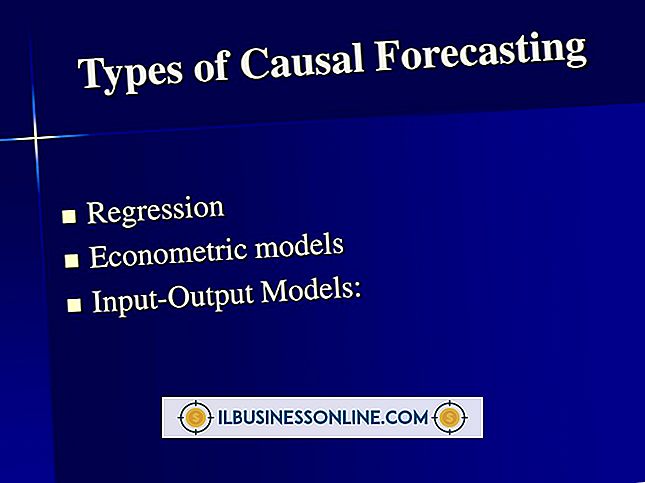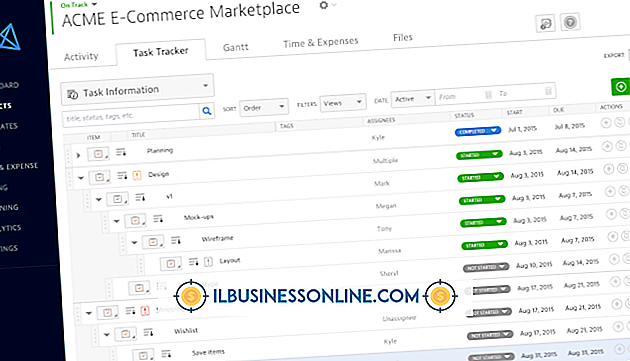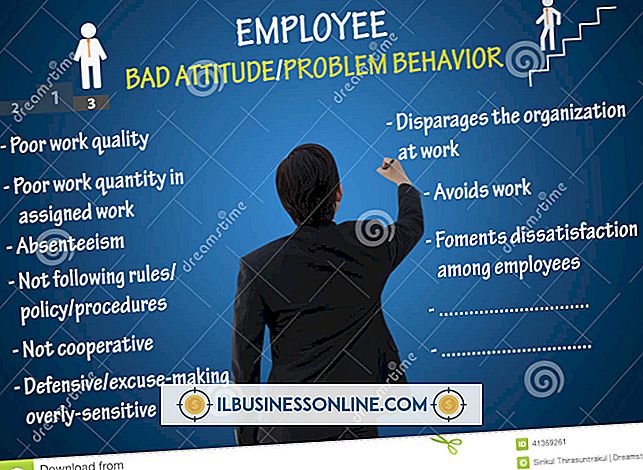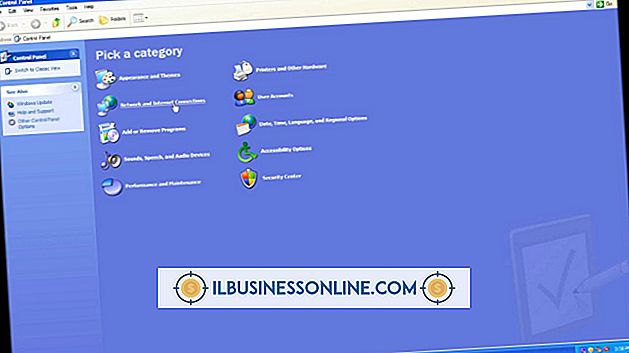듀얼 드라이브 랩탑을 암호화하는 방법

대형 데이터베이스 및 기타 전력 및 공간을 필요로하는 비즈니스 응용 프로그램을 사용하는로드 워리어의 경우 랩톱에있는 하나의 하드 드라이브만으로는 충분하지 않을 수 있습니다. 랩톱에 두 번째 드라이브를 추가하면 스토리지 용량이 증가 할뿐만 아니라 시스템 드라이브에서 더 많은 공간을 확보하여 성능을 향상시킬 수 있습니다. 많은 비즈니스 소유자가 중요한 비즈니스 관련 데이터를 자신의 노트에 보관합니다. 당신이 그 중 한 명이라면 랩탑을 도로에서 탈 때마다 그 데이터를 잃을 위험이 있습니다. 랩톱의 중요한 데이터가 기밀로 유지되도록하기 위해 노트북을 분실하거나 도난당한 경우에도 드라이브의 중요한 데이터를 암호화하여 권한이없는 사람이 액세스하지 못하도록합니다.
1.
Windows 7 Ultimate 또는 Enterprise Edition이 설치된 경우 Microsoft의 기본 암호화 응용 프로그램 인 BitLocker를 사용하여 랩톱의 드라이브를 암호화하십시오. BitLocker는 보호 된 드라이브의 파일 및 폴더에 높은 수준의 보안을 제공하기 위해 128 비트 및 256 비트 AES 암호화를 지원합니다. BitLocker는 스마트 카드뿐만 아니라 데이터 드라이브의 잠금을 해제하는 간단한 암호 사용을 지원합니다. BitLocker를 사용하여 시스템 드라이브를 암호화하는 경우 컴퓨터 마더 보드에 TPM (Trusted Platform Module)이 있어야하며 그렇지 않으면 USB 플래시 드라이브를 부팅하는 동안 드라이브를 잠금 해제하는 키로 사용해야합니다. BitLocker를 구성하는 것은 상대적으로 간단하며 암호화 할 드라이브를 마우스 오른쪽 단추로 클릭하고 "BitLocker 켜기"옵션을 클릭 한 다음 프롬프트에 따라 드라이브의 암호 또는 키를 만듭니다. BitLocker를 구성한 후에는 보호하려는 하드 드라이브의 크기에 따라 암호화 프로세스가 몇 시간 걸릴 수 있습니다. Windows에서 드라이브 암호화를 완료하면 USB 키를 삽입하여 컴퓨터를 부팅하고 암호화 암호를 입력하여 두 번째 데이터 드라이브의 잠금을 해제해야합니다. Microsoft 웹 사이트에서 BitLocker To Go를 다운로드하여 USB 플래시 드라이브 또는 외장 하드 드라이브를 암호화 및 잠금 해제 할 수 있습니다.
2.
TrueCrypt를 다운로드하고 설치하십시오 (참고 자료의 링크). 오픈 소스 암호화 프로그램 인 TrueCrypt를 사용하면 단일 폴더, 선택한 파티션 또는 전체 하드 드라이브를 암호화 할 수 있습니다. TrueCrypt를 시작하고 올바른 암호를 입력하거나 암호화 키가있는 USB 플래시 드라이브를 연결할 때까지는 프로그램을 사용하여 전체 볼륨이나 드라이브를 숨기거나 숨겨서 Windows 탐색기에 표시되지 않도록 할 수 있습니다. TrueCrypt를 설치 한 후, 메인 시스템 드라이브를 암호화하는 것은 비교적 간단하고 간단합니다. 메뉴 바에서 "시스템"옵션을 클릭 한 다음 "시스템 파티션 드라이브 암호화"를 클릭하십시오. 그런 다음 "표준"또는 "숨김 "Windows 드라이브 암호화. 일반 옵션을 선택하면 TrueCrypt는 마스터 암호를 입력하지 않으면 부트 드라이브의 모든 섹터를 무작위 소음 데이터로 암호화합니다. 숨겨진 암호화 방법을 선택하면 TrueCrypt는 실제로 운영 체제의 미러 버전 두 개를 만듭니다. 하나는 정상적인 사용이고 다른 하나는 강제로 암호를 입력해야합니다. 데이터 드라이브를 암호화하는 것은 TrueCrypt에서 드라이브 문자를 선택하고 "볼륨 생성"을 클릭 한 다음 암호화 방법을 선택하는 것만 큼 간단합니다. TrueCrypt에서 드라이브를 암호화하는 작업은 길기 때문에 100GB의 하드 드라이브 공간 당 약 30 분이 소요됩니다.
삼.
무료 CompuSec은 CE-Infosys.com 웹 사이트 (참고 자료 링크)에서 다운로드하십시오. 무료 CompuSec은 암호화 응용 프로그램 일뿐만 아니라 데스크톱, 노트북 및 태블릿 컴퓨터를 보호하기 위해 설계된 전체 보안 제품 모음입니다. 무료 CompuSec은 하드 드라이브 암호화, CD 암호화, 액세스 제어 및 VoIP 암호화와 같은 고급 보안 옵션을 지원합니다. 이 응용 프로그램은 군사 등급의 256 비트 AES 암호화를 사용하여 드라이브와 폴더를 보호하므로 데이터가 안전하게 보호됩니다. 무료 CompuSec을 다운로드 한 후 설치 파일을 클릭하고 지시에 따라 보안 제품군을 설치하십시오. 설치하는 동안 Free CompuSec은 사전 부팅 인증 사용자 이름과 암호를 입력하라는 메시지를 표시합니다. 설치가 완료되면 컴퓨터를 재부팅하고 올바른 사용자 이름과 암호를 입력하여 Windows를로드하고 시작하십시오. 무료 CompuSec을 다시 시작한 다음 메뉴 표시 줄에서 "하드 드라이브 암호화"옵션을 선택하십시오. "모든 드라이브"를 선택하고 마스터 드라이브 암호를 설정하고 "암호화"를 클릭하십시오. 무료 CompuSec이 랩톱의 하드 드라이브를 암호화하는 데 시간이 걸리지 만 암호화 된 후에는 암호가있는 사용자 만 데이터를 보거나 편집 할 수 있습니다.